
Plik Sklep na Facebooku lub Sklep na Facebooku, znany również jako Marketplace. Jest to zakładka, w której możesz dodać profil swojej firmy, aby móc sprzedawać i publikować swoje produkty. To ogromna zaleta, jaką Facebook oferuje małym i dużym firmom, które chcą udostępniać swoje produkty w tej sieci społecznościowej. Ale co mogę zrobić, jeśli opcja lub karta Sklep na Facebooku nie pojawia się? Cóż, w tym artykule zobaczysz rozwiązanie.
Częste problemy
Aby wiedzieć, jak możemy coś rozwiązać, musimy najpierw wiedzieć, dlaczego ten problem występuje. Więc poniżej dowiesz się, jakie są pliki problemy częstsze Dla których opcja lub zakładka Sklep na Facebooku nie pojawia się, a są to:
- Jedynymi, które mogą aktywować opcję Sklep na Facebooku lub Sklep na Facebooku, to te z asortymentem administrator na stronie. Ponieważ strona ma opcję dodania kilku administratorów.
- Opcja Sklep na Facebooku jest dostępna na wszystkich typach stron, które tworzymy, ale jeśli nie stworzyliśmy strony szczególnie w kategorii biznesowej, pozostanie to ukryte, więc musimy je aktywować.
- Rzadko się zdarza, że nasz Facebook ma problem i nie możemy utworzyć strony sklepu na Facebooku. W takim przypadku będziemy musieli zgłoś problem do Facebooka, aby to naprawić.
Po zidentyfikowaniu problemu możemy wiedzieć, jak go naprawić. W tym artykule pokażemy, jak to zrobić łatwe i proste Jak rozwiązać problem, gdy nie pojawia się opcja lub zakładka sklepu na Facebooku lub sklepu na Facebooku.
Proste i szybkie rozwiązania, gdy nie pojawia się zakładka Sklep na Facebooku lub Sklep na Facebooku
Jeśli problem polega na tym, że nie możesz aktywować zakładki Sklep na Facebooku na stronie biznesowej, musisz ubiegać się o Przepraszam administratora do twórcy strony. Możesz więc zobaczyć zakładkę Sklep na Facebooku.
W przypadku, gdy jesteś twórcą strony na Facebooku, sklep pojawia się automatycznie, jeśli utworzona strona ma taką Kategoria biznesu. Ale jeśli jest to strona z inną kategorią, opcja lub zakładka sklepu na Facebooku pozostanie ukryta. Aby go aktywować, wykonaj następujące kroki:
- U góry strony klikniemy opcję „oprawa”.
- Po wejściu do konfiguracji, po lewej stronie ekranu pojawi się kilka opcji, klikniemy opcję „Edytować strona„; wtedy w centralnej części pojawi się okienko, które pozwoli nam dodać nową zakładkę.
- Kliknij opcję „Dodaj rzęsa”. Tam pojawi się kilka zakładek, które możemy dodać na stronie, poszukamy opcji sklepu, a następnie klikniemy „dodaj zakładkę”.
Wykonując te 3 kroki możemy szybko i łatwo rozwiązać problem gdy nie pojawia się opcja Sklep na Facebooku lub Sklep na Facebooku będąc administratorem lub twórcą strony. Najrzadszym przypadkiem jest brak możliwości utworzenia strony lub zakładki Sklepu na Facebooku. W takim przypadku będziemy musieli Zgłoś to do Facebook i robi się to w następujący sposób:
- W górnym pasku tej sieci społecznościowej; klikniemy ikonę znaku zapytania, która jest opcją „Wsparcie”. Na koniec kliknij kartę z napisem „raport kłopot”.
- Gdy tam pojawią się 3 opcje, musimy kliknąć tę, która mówi „coś nie działa”. Będziemy postępować zgodnie z wyświetlanymi tam krokami i wykonywać je.
- Kliknij opcję „gdzie jest problem?”, Tam wybieramy ten, który mówi Marketplace (to jest sklep na Facebooku). Następnie w opcji o treści „co się stało?„Wyjaśnisz dokładnie, co się dzieje.
- Na koniec możesz wysłać zrzut ekranu, jeśli chcesz, a zakończysz, klikając „wyślij”.
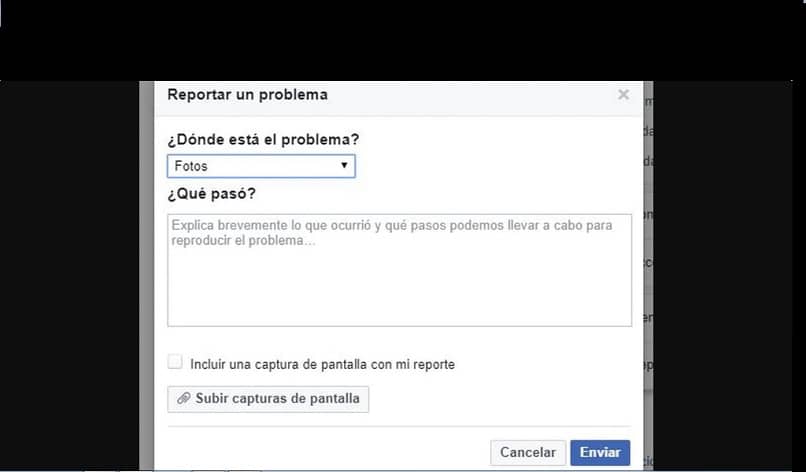
Jak długo Facebook udzieli Ci odpowiedzi na Twoje zgłoszenie? To zwykle trwa mniej Jeden tydzień, ale musisz być uważny, ponieważ otrzymasz powiadomienie lub jeśli nie dotarło do Ciebie, będziesz mógł wejść do skrzynki pocztowej Facebooka i zobaczyć odpowiedź.
Jeśli masz firmę i chcesz reklamować swoje produkty za pomocą sieci społecznościowej Facebook, nie panikuj, jeśli nie widzisz zakładki Sklep na Facebooku lub sklep na Facebooku. Mamy również sekcję, jeśli masz problemy ze Sklepem na Facebooku. Wykonaj poniższe czynności, aby szybko i łatwo rozwiązać problem.

